Что делать, если не воспроизводиться видео на компьютере? Почему не показывает видео на компьютере
Что делать, если не воспроизводиться видео на компьютере?
Здравствуйте, уважаемые читатели Soft & Apps!
Сталкивались ли вы с такой проблемой, когда не воспроизводиться видео на компьютере?
Наверняка, и не раз! 🙂 Чаще всего эта проблема встречается у тех, кто приобрел новенький компьютер или переустановил Windows.
А происходит это, потому что все видео-файлы имеют определенный формат, т.е. кодируются по-разному и без установки дополнительных средств система просто не знает как их раскодировать.
Существует множество форматов, таких как: avi, mp4, mkv, flv, webm, 3gp и другие.
Например, многие ролики в соц. сети “ВКонтакте” имеют формат.flv или.mp4На YouTube вводят новый формат.webm
Как скачивать видео с этих сервисов, смотрите здесь!
Узнать формат файла очень просто, нажмите на него правой кнопкой мышки и выберите “Свойства”.
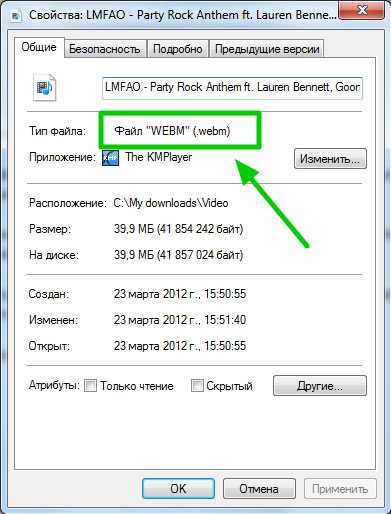
Ну что же все-таки делать, если не воспроизводиться видео на компьютере?
Варианта два: установить кодеки или медиаплеер со встроенными кодаками!
И так как лично мне не очень-то нравиться стандартный Windows Media Player, я выбираю второй вариант.
Теперь нужно определиться, какой медиаплеер выбрать?
Я советую KMPlayer! Стильный, красивый плеер, имеющий множество настроек, а главное, установив его, Вы сможете забыть о проблемах с воспроизведением видео! По крайней мере, у меня еще не было ситуации, чтобы он меня подвел!
Впрочем, убедитесь в этом сами!
Установка KMPlayer
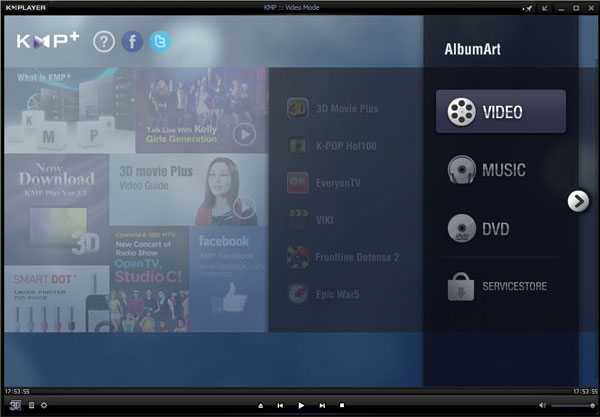
1. Скачать программу можно по этой ссылке. В процессе установки Вам предложат установить Toolbar, чтобы этого не делать снимите галочки и нажмите «I Accept».

2. В самом конце, после того как вы нажмете Finish, откроется окно где нужно выбрать русский язык и нажать «Далее».
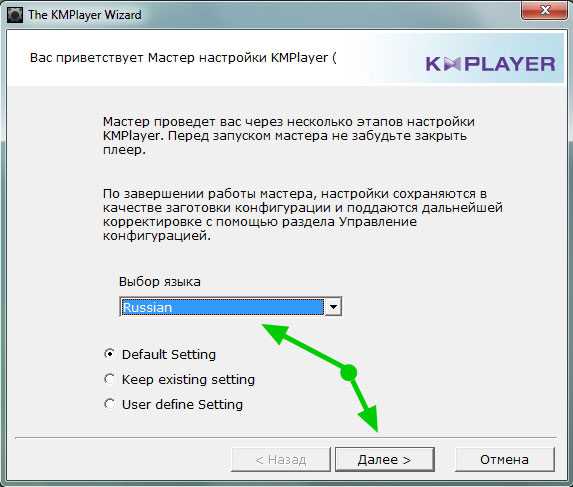
3. Всё, плеер установлен! Теперь для того чтобы видео-файлы открывались в нем а не в Windows Media Player’е, нужно нажать на файл правой кнопкой мыши и в списке выбрать «Открыть с помощью» > «Выбрать программу».
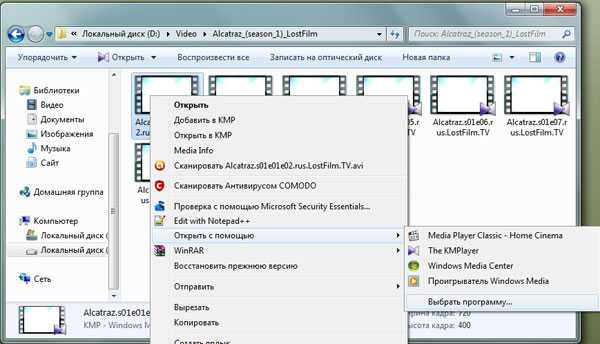
4. Затем нажмите кнопку «Обзор».

5. Зайдите в папку, где находиться программа. Если при установке Вы не меняли месторасположение, то она находиться в папке «Program Files» > «The KMPlayer». Выбираем нужный файл и нажимаем «Открыть».
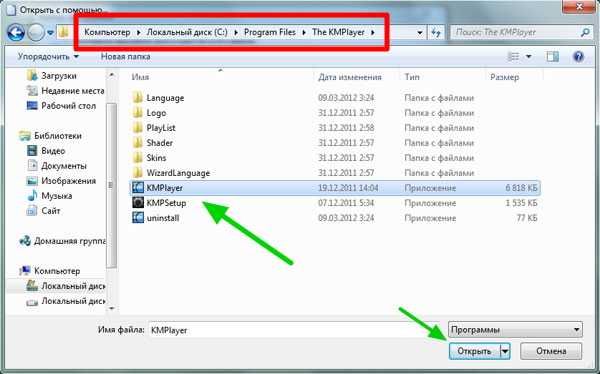
6. Посмотрите, чтобы стояла галочка «Использовать выбранную программу для всех файлов такого типа» и нажмите «ОК».

7. В KMPlayer’e имеется интересная функция «Запоминать место воспроизведения», т.е. если Вы закроете программу и даже выключите компьютер, при следующем запуске того же фильма, воспроизведение начнется с того же места! Способ включения этой функции отображен на картинке ниже.

Приятного просмотра! 🙂
softapps.ru
Почему не показывает видео в "Ютубе", и как это решить?
Знаменитый видеохостинг является самым посещаемым сайтом в мире, однако время от времени с его работой могут возникнуть проблемы, причем вызваны они, как правило, не сбоями сайта, а неполадками с персональным компьютером. Поэтому давайте разберемся, почему не показывает видео в "Ютубе".
Не забудьте о проигрывателе
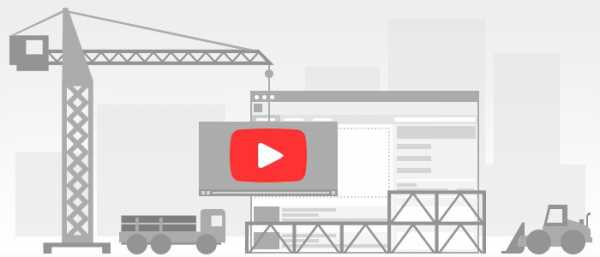
Чаще всего причиной подобных проблем может стать отсутствие необходимого плагина, при помощи которого в Интернете воспроизводятся видео- и аудиофайлы. В таком случае на персональный компьютер необходимо установить Flash Player. С этой целью перейдите на сайт разработчика, которым является компания Adobe.
Выберите версию используемой вами операционной системы и нажмите «Загрузить». После завершения загрузки установите приложение, предварительно закрыв окна активных браузеров.
Почему не показывает видео в «Ютубе»: может быть, дело в обозревателе?
Другой причиной подобных трудностей можно назвать неправильные настройки вашего браузера. Если вы используете Internet Explorer, выполните следующие действия. Зайдите в меню «Сервис», обратитесь к пункту «Свойства обозревателя», перейдите ко вкладке «Дополнительно», а после этого - к «Мультимедиа». Теперь активируйте показ изображений, воспроизведение звуков и анимации, автоматическую подгонку изображений.
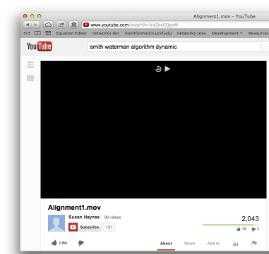
Почему «Ютуб» не показывает видео в браузере «Опера»
Если вы используете обозреватель «Opera», то откройте «Настройки», перейдите к «Общим настройкам», далее откройте вкладку «Расширенные». Выберите пункт «Содержимое», после чего отметьте все флажки: «Включить плагины», «Включить JavaScript», «Включить звук», «Включить анимацию».
После перезапуска обозревателя все должно наладиться, но если все равно не загружается видео на «Ютубе», рекомендуем почистить кэш. Желательно это делать систематически и, кроме того, выставить его размер минимум на 150 Мегабайт.
Лис тоже нуждается в заботе
Иногда долго загружается видео на «Ютуб» и при использовании «Мозиллы». Попробуйте прибегнуть к вышеупомянутой очистке. С этой целью откройте «Настройки», перейдите в «Дополнительные», там отыщите раздел «Сеть». Установите размер кэша, а также нажмите «Очистить сейчас». Если после всех описанных действий вопрос «Почему не показывает видео в "Ютубе"?» остался нерешенным, необходимо полностью переустановить браузер.
Другие причины и нюансы
Также к причинам, которые могут помешать работе видеохостинга, стоит отнести заражение компьютера вирусом и возможный сбой установленной операционной системы. В отдельных случаях может помочь простая перезагрузка персонального компьютера, а также профилактическая проверка системы антивирусной программой. Отдельную сложность может вызвать проблема качества интернет-соединения.
В таком случае нажмите кнопку Play, которая встроена в проигрыватель, а после этого воспользуйтесь «Паузой» и подождите несколько минут. Благодаря этому видеоролик загрузится в кэш, и смотреть его вы сможете без задержек. Также может возникнуть неполадка соединения с Интернетом, которая станет причиной указанной проблемы. В таком случае обратитесь за помощью к вашему провайдеру.
В случае если скорость подключения к сети слишком мала, ее можно увеличить, выбрав другой тарифный план (за дополнительную плату) или воспользовавшись услугами другой компании-провайдера. Также следует проверить, нет ли в компьютере различных неисправностей. Решить подобные задачи намного сложнее, так как они требуют помощи специалиста.
Сотрудник специализированного сервисного центра поможет произвести тщательную диагностику, а также восстановить работоспособность компьютера. Если это будет необходимо, эксперт полностью переустановит вашу операционную систему, дополнив ее всем перечнем необходимых программ для комфортной эксплуатации компьютера.
В случае обнаружения аппаратных неисправностей будет проведена замена вышедших из строя комплектующих новыми. Пока мастер еще не пришел, отметим, что обновление «Флеш-плеера», о котором говорилось выше, решает проблемы с «Ютубом» в 90% случаев. А для того чтобы подобные трудности не повторялись в дальнейшем, разработчик предусмотрел возможность автоматического обновления приложения.
Вот мы и рассмотрели, почему не показывает видео в «Ютубе», и какие существуют варианты решения данной проблемы.
Не показывает видео на компьютере? Нужен пакет видео кодеков

Зачем нужен компьютер? Конечно для работы, учебы и т.д. Но стоит человеку купить компьютер, как зразу звучит вопрос: «А почему не показывает видео на компьютере».
И тогда нам отвечают, что нужно поставить кодеки. Давайте разберемся, что за кодеки, и как их устанавливать, если их у вас нет.
Кодек это что?
С английского «Кодек» переводится как «кодировщик». А если говорить просто, то это электронный словарь, набор определенных программ, благодаря которым компьютер преобразует содержимое диска с фильмом собственно в кино на вашем мониторе.
Когда не показывает видео на компьютере, это значит, что нет нужного кодека.
Итак, кодек это набор специализированных программ необходимых для прослушивания, просмотра, изменения и сохранения формата файла.Значит: не показывает видео на компьютере – нужно найти и установить необходимые кодеки. Для этого совсем ни к чему быть продвинутым, достаточно скачать пакет с кодеками и запустить инсталлятор (подробнее здесь: Не показывает видео на компьютере- нужно скачать кодеки). Пакет установится в автоматическом режиме, вам только нужно будет нажимать на «Next». После установки, система сама будет распознавать незнакомые форматы видео и аудио файлов.
alvarvas.com
Что делать, если не воспроизводится видео на компьютере?
Не воспроизводится видео на компьютере, любимые фильмы и музыкальные клипы, очень неприятная и распространенная ситуация.
Не нужно паниковать и вызывать мастера на дом, в этой статье мы подробно рассмотрим причину такой маленькой неприятности, с которой справится даже школьник.
Не воспроизводится видео на компьютере и что же делать?
Самые частые причины того что не воспроизводится видео на компьютере это отсутствие необходимых видео кодеков и проигрывателя для видео файлов, которые необходимо скачать и установить на свой компьютер.

Так же другой причиной может служить отсутствие драйверов на видео карте, это можно проверить через диспетчера устройств системы, если необходимые драйвера отсутствуют, то их можно найти без проблем на сайте производителя вашей видеокарты.

Все программное обеспечение устанавливается автоматически, после чего вам нужно только перезагрузить компьютер.
Разобрав этот не сложный вопрос, почему не запускается видеокарта на компьютере, вы не только сэкономили время на вызове мастера и плату за его услуги, вы научились устранять подобные ошибки и проблемы своими руками.
Если эта статья была полезна Вам, то поделитесь ею со своими друзьями в социальных сетях. Для этого просто кликните по кнопкам соц. сетей внизу. Если у Вас возникли вопросы и предложения, то напишите их в комментариях к этой статье ниже. Вы также можете перейти на Главную страницу.
Напишите в комментариях ниже, встречались ли вы с подобной проблемой и каким способом вы ее решили?
servis-doma.ru
- Что такое вьюшка

- Стоит ли менять windows 7 на windows 10
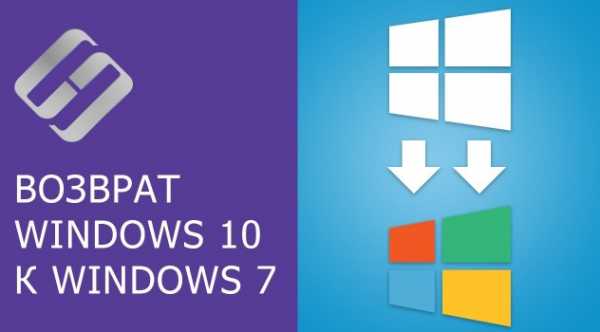
- Как заблокировать страницу в вк если ее взломали

- Телеграмм настройка
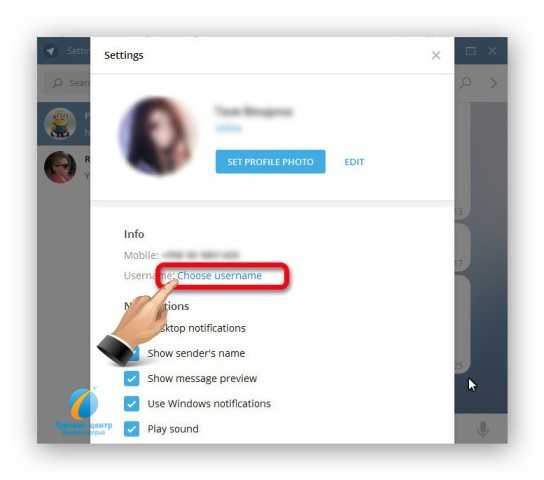
- Как вставить в папку файл

- Программирование в excel примеры

- Установка антивируса аваст бесплатно
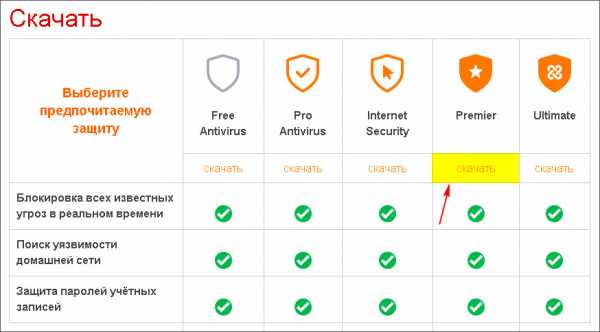
- Настройки mysql

- Голосовой помощник на пк на русском

- Можно ли к телевизору подключить компьютер

- Зачем разделять жесткий диск на два

